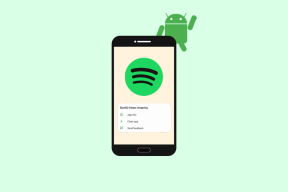As 6 principais maneiras de corrigir os serviços de localização que não funcionam no Android
Miscelânea / / May 12, 2022
Os serviços de localização em smartphones tornaram-se um componente central para diversos aplicativos e serviços. Esteja você pedindo comida ou usando o Google Maps para chegar a um destino, os serviços de localização garantem que você economize tempo e forneça o melhor trajeto. No entanto, os serviços de localização no Android acabam mostrando dados imprecisos ou param de funcionar completamente às vezes.
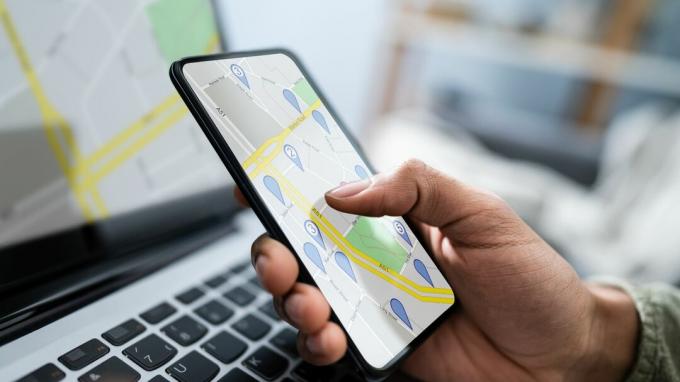
Compilamos soluções úteis para solucionar o problema quando os aplicativos não podem determinar sua localização no seu celular.
1. Ativar e desativar o modo avião
Problemas de conexão de rede podem prejudicar a capacidade do seu telefone de rastrear sua localização. Você pode alternar o Modo avião no seu telefone para atualizar as conexões sem fio e corrigir pequenos problemas com ele.
Abra Configurações no seu Android e navegue até Conexões, que podem ser indicadas por Wi-Fi no seu telefone. Ligue o interruptor ao lado do modo Avião.

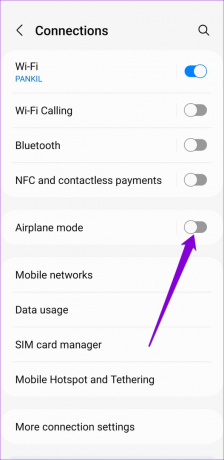
Aguarde um minuto ou dois antes de desligar o modo Avião. Depois disso, abra um aplicativo que use serviços de localização, como o Google Maps, e verifique se ele consegue detectar sua localização.
2. Ativar a precisão de localização do Google
Se o seu telefone Android não determine sua localização com precisão, ocorrerão problemas quando você usar aplicativos como Google Maps, Uber etc. Para corrigir isso, você pode ativar a precisão de localização do Google em seu telefone. Isso permitirá que seu telefone escaneie redes Wi-Fi próximas, torres de celular e utilize outros sensores para determinar sua localização com um pouco mais de precisão. Veja como habilitá-lo.
Passo 1: Abra o aplicativo Configurações no seu telefone e role para baixo para tocar em Localização.

Passo 2: Vá para Serviços de localização e toque em Precisão de localização do Google.


Etapa 3: Ative Melhorar a precisão da localização.

Depois de ativado, verifique se a precisão da localização melhorou usando um aplicativo como o Google Maps.
3. Verifique as permissões de localização
Se o problema de localização não funcionar estiver limitado a um ou dois aplicativos, você precisará verificar a localização permissões para esses aplicativos. Veja como você pode fazer isso.
Passo 1: Inicie o aplicativo Configurações no seu telefone e role para baixo para tocar em Localização.

Passo 2: Toque em Permissões de aplicativos e você verá uma lista de aplicativos categorizados com base em suas permissões de localização.
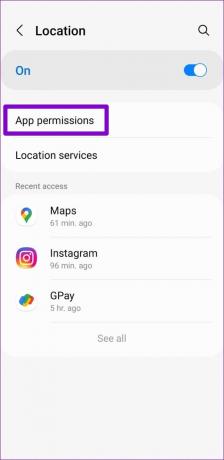

Etapa 3: Toque no aplicativo que está com problemas para detectar sua localização. Defina a permissão de localização para 'Permitir o tempo todo' ou 'Permitir apenas enquanto estiver usando o aplicativo.'

Além disso, se o seu telefone estiver executando o Android 12 ou superior, você também verá uma opção para ativar a localização precisa. Certifique-se de habilitá-lo para melhorar a precisão da localização.

Reinicie o aplicativo problemático e veja se ele pode detectar sua localização.
4. Data e hora corretas
Se a data ou hora do seu telefone estiver incorreta, ele poderá falhar na comunicação com os servidores GPS. Como resultado, você pode encontrar dificuldades ao usar aplicativos e serviços baseados em localização. Considere configurar seu Android para usar a data e hora fornecidas pela rede para evitar qualquer discrepância.
Passo 1: Abra o aplicativo Configurações no seu telefone, role para baixo para tocar em Gerenciamento geral. Em seguida, toque em Data e hora.

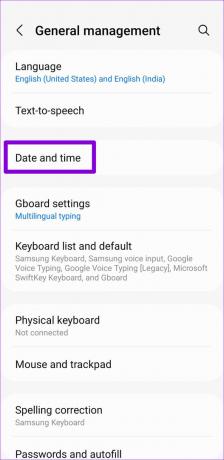
Passo 2: Ative o interruptor ao lado de Data e hora automáticas.

Depois disso, verifique se os aplicativos podem detectar sua localização.
5. Desativar economia de dados e economia de bateria
A economia de dados do seu telefone pode impedir que os aplicativos usem a Internet em segundo plano. Consequentemente, os aplicativos podem demorar mais do que o esperado para detectar sua localização ou não conseguem fazê-lo completamente. Para resolver isso, você deve desabilitar a economia de dados em seu telefone seguindo as etapas abaixo.
Passo 1: Abra o aplicativo Configurações no seu telefone e toque em Conexões.

Passo 2: Vá para Uso de dados e toque em Economia de dados na tela a seguir.
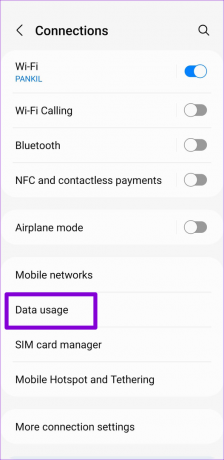

Etapa 3: Desative o interruptor ao lado de Ativar agora.
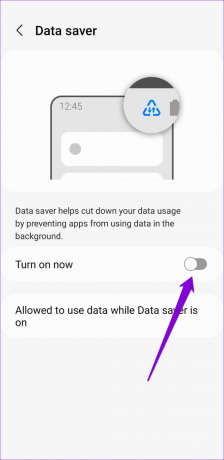
Da mesma forma, se você ativou o economizador de bateria em seu telefone, ele impedirá que os aplicativos atualizem seus dados de localização em segundo plano. Portanto, você pode encontrar problemas com aplicativos que precisam atualizar constantemente sua localização. Para anular isso, você deve desativar o economizador de bateria do seu telefone.
Passo 1: Abra o aplicativo Configurações e role para baixo para tocar em Bateria e cuidados com o dispositivo.

Passo 2: Vá para Bateria e desative a opção Economia de energia.
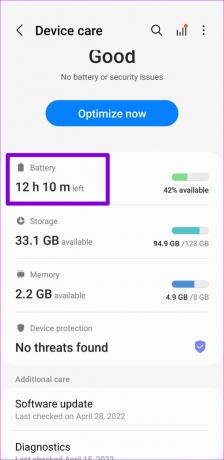

Uma vez desativado, o local deve funcionar conforme o esperado.
6. Experimente o modo de segurança
Se os serviços de localização ainda não estiverem funcionando apesar de habilitar todas as configurações corretas, você pode tentar inicializar seu telefone no modo de segurança. Isso desativará todos os aplicativos de terceiros e serviços não essenciais em seu telefone. Isso permitirá que você determine se um deles está causando o problema.
Passo 1: Pressione e segure o botão liga / desliga em seu telefone. Em seguida, pressione e segure a opção Desligar.

Passo 2: Toque no ícone verde para inicializar seu telefone no modo de segurança.

Como o Modo de segurança desativa todos os seus aplicativos de terceiros, você terá que usar o Google Maps para ver se os serviços de localização estão funcionando.

Se os serviços de localização estiverem funcionando bem no modo de segurança, é um dos aplicativos de terceiros que está causando o problema. Aplicativos ou jogos que você instalou recentemente são mais propensos a causar o problema. Você terá que passar por esses aplicativos e removê-los um por um. Depois disso, reinicie o telefone para sair do modo de segurança e verifique se os serviços de localização estão funcionando.
Rastreie-me
Na maioria dos casos, as soluções acima devem ajudar a corrigir os serviços de localização no seu telefone Android. Em um caso raro que não acontece, o o problema pode estar relacionado à versão atual do Android você está ligado. Você pode considerar a instalação de atualizações pendentes para ver se isso corrige o problema para você.
Última atualização em 12 de maio de 2022
O artigo acima pode conter links de afiliados que ajudam a dar suporte ao Guiding Tech. No entanto, isso não afeta nossa integridade editorial. O conteúdo permanece imparcial e autêntico.

Escrito por
Pankil é Engenheiro Civil de profissão que iniciou sua jornada como escritor na EOTO.tech. Recentemente, ele se juntou à Guiding Tech como redator freelance para cobrir instruções, explicações, guias de compra, dicas e truques para Android, iOS, Windows e Web.